たったの約10Lの筐体なのにパワフルで、ストレージも大容量が搭載でき、NVIDIA Quadroのグラフィックボードが最大2枚も搭載可能です。
価格は11万円台からの販売ですが、最高スペックにカスタマイズすると100万円を優に超す価格になります。
筐体がこれほど小さいので置き場所にも困らないし、机の上に置いても邪魔にならないですね。
3DCADや画像・動画編集、映像処理、RAW現像、FXなどの金融取引などの専門的な事をやる人を対象にした機種です。
・年末大特価セールおすすめタブレット
・Lenovo Yogaセール情報→期間限定価格で販売中!
・週末セール(土日開催)
・新着セール情報
Contents
ThinkStation P340 SFFのスペックレビュー
 <モニターは別売り>
<モニターは別売り>
| CPU | Intel core i3-10100 Intel core i5-10400/500/600 Intel core i7-10700 Intel core i9-10900 Intel Xeon W-1250/1270/1290 |
| メモリ | 最大128GB(ECCメモリ搭載可能) |
| ストレージ | 最大SSD x2 + HDD x2(合計12TB) |
| OS | Windows 10 Pro Windows 10 Pro for Workstation(Xeon搭載のみ) |
| グラフィックス | 内蔵グラフィックス NVIDIA Quadro P400/620/1000/ |
| RAID | RAID 0, 1 |
| 無線 | 無し WiFi6 AX201+Bluetooth |
| 有線 | 内蔵イーサネット/ギガビット/Intelイーサネット |
| 光学ドライブ | なし ウルトラスリムDVD-ROMドライブ ウルトラスリムDVDスーパーマルチドライブ |
| セキュリティ | Windows Defender、TPM、パワーオン パスワード、ハードディスク パスワード、セキュリティケーブルスロット、USBロック(BIOS)、パッドロックループ、シャーシイントルージョン、シャーシEロック |
| 寸法(幅x奥行x高さ) | 92.5×309.7×339.5㎜ |
| 重さ | 最大5.7㎏ |
| 保証・サポート | 3年間翌営業日オンサイト修理保証・プレミアサポート |
| 付属 | キーボード、マウス |
| 電源 | 300W 80PLUS Platinum相当 380W 80 PLUS Platinum相当 |
| 価格 | 税込)11万4000円~ |
最低価格は約11万円とワークステーションにしては激安ですが、カスタマイズすると100万円越えをする機種になります。
パソコンの頭脳であるCPUには普段使いのPCとしては高性能のCore i3-10110から、10コア20スレッドのCore i9-10900、そしてワークステーションに搭載することが多いXeonと、幅広く選択できます。Xeonはレンダリングも速いし、利用できるメモリも多いし、Coreシリーズに比べビデオエンコーダーや大規模シュミレーションなどCPUの性能をフルに使う処理に有利で、快適に専門的なことができますね。
メモリは最大128GBとタワー型のワークステーションに比べて少なめですが、小さな筐体と言うことを考えると、十分かなと思います。ちなみにThinkStation P920はメモリ1024GBまで搭載できます。
ストレージは最大4基(販売は最大12TB)搭載でき、この小さな筐体にしては大容量ですね。
グラフィックボードはエントリークラスのQuadroが搭載可能で、最大で2枚搭載可能です。DirectX(3Dゲーム)に最適化されたGeForceじゃなく、高度な技術計算(OpenGL)に最適化されたQuadroが搭載なので、より専門的な用途に使えます。
セキュリティも当然堅牢で、誰かが筐体を開けて触っても分かるシャーシイントルージョン(オプション)や、筐体内部からロックできるシャーシE-Lock(オプション)、小さな筐体なので持ち出されないようにワイヤーを設置する場所もあります。
保証は、3年間のオンサイト修理と言う「エンジニアが出張修理を行う」保証、サポートはプレミアサポートと言う「24時間365日専任エージェントが対応」するサポートが付いているので、安心です。
小型の筐体にしては性能や機能が高く、サポートも手厚いし、何といっても低価格ですね。
ThinkStation P340 SFFの特徴

高性能ワークステーションとは思えないほどのサイズで、
・幅92.5㎜(名刺の長辺91㎜)
・奥行き309.7㎜(千円札の長辺2枚分・300㎜)
・高さ339.5㎜(一万円札の長辺2枚分・320㎜)
と、ほぼ同じサイズです。幅が狭いので、置き場所に困らないと思います。
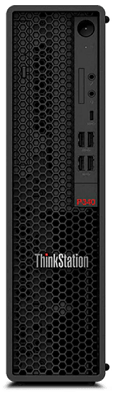
最大構成時の重量も5.7㎏と、片手で持ち運べるくらいです。
これだけ小さいと万が一の時は盗まれやすいと思ったのですが、ワイヤーをつける箇所もあるし、シャーシEロックと言う筐体内部へのアクセスができないようにするセキュリティや、シャーシイントルージョンスイッチは誰かが勝手に筐体を開けて内部を触ったら分かるセキュリティもあり、安全だと思います。

縦じゃなく横にして置いてもいいので、どこでも置けると思います。また、全面はメッシュ状になっており、エアフローが良くなっています。

筐体右側面です。
インターフェイス
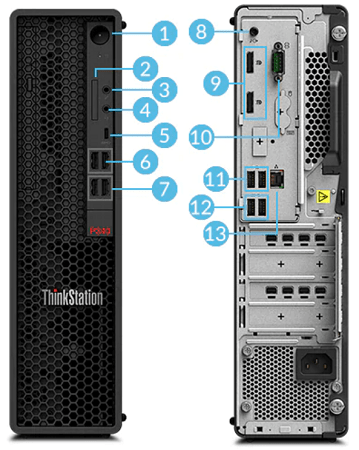
| 1. 電源ボタン 2. 3-in-1 SDカードスロット(カスタマイズ) 3. マイク入力 4. コンボジャック 5. USB3.1 Type-C Gen1 6. USB3.1 Type-A Gen1 x 2 7. USB3.1 Type-A Gen2 x 2 |
8. ライン出力 9. DisplayPort x 2 10. シリアルポート 11. USB2.0 Type-A 12. USB3.1 Type-A Gen1 x 2 13. イーサネットコネクター |
小型でもインターフェイスはかなり豊富で、必要なものはすべてあると思いますが、HDMIはカスタマイズより追加できます。
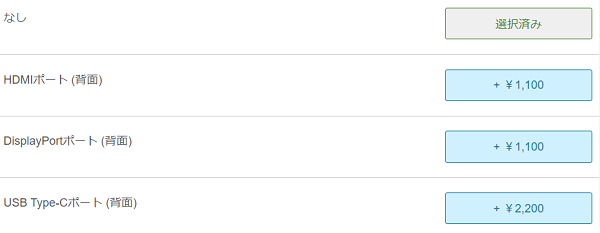
また、各グラフィックボードには以下のインターフェイスがあります。
| インターフェイス | 最大搭載数 | |
| P400 | mini Display Port x 3 | 2 |
| P620 | mini Display Port x 4 | 2 |
| P1000 | mini Display Port x 4 | 2 |
複数画面を使っての作業も出来るし、困る事は無いと思います。
ISV認証
本機種はISV(独立系ソフトウェアベンダー)により、アプリケーションとの互換性や安定稼働、高い運用性をテストされてISV認証を取得しているので、安心して使えます。
CPU
右にスクロールできます↓
| Intel core i3-10100 | Intel core i5-10400/500/600 | Intel core i7-10700 | Intel core i9-10900 | |
| 開発コード | Comet Lake | Comet Lake | Comet Lake | Comet Lake |
| 製造プロセス | 14nm | 14nm | 14nm | 14nm |
| コア/スレッド | 4/8 | 6/12 | 8/16 | 10/20 |
| ベースクロック(GHz) | 3.6GHz | 2.9/3.1/3.3 | 2.9 | 2.8 |
| ターボブースト時(GHz) | 4.3GHz | 4.3/4.5/4.8 | 4.8 | 5.2 |
| キャッシュ | 8MB | 12MB | 16MB | 20MB |
| DirectX | 12 | 12 | 12 | 12 |
| OpenGL | 4.5 | 4.5 | 4.5 | 4.5 |
| TDP | 65W | 65W | 65W | 65W |
Intel Xeonです。
| Xeon W-1250 | Xeon W-1270 | Xeon W-1290 | |
| 製造プロセス | 14nm | 14nm | 14nm |
| コア/スレッド | 6/12 | 8/16 | 10/20 |
| ベースクロック(GHz) | 3.3GHz | 3.4GHz | 3.2GHz |
| ターボブースト時(GHz) | 4.7GHz | 5.0GHz | 5.2GHz |
| キャッシュ | 12MB | 16MB | 20MB |
| DirectX | 12 | 12 | 12 |
| OpenGL | 4.5 | 4.5 | 4.5 |
| TDP | 80W/125W | 80W | 80W |
Core i3とi5はワークステーションとしては「ライトユーザー向け」ですが、普通のPCとして見た場合は、そこそこ高い性能になります。
おそらく、Core i7以上を選択する人が多いと思いますが、レンダリングを考えるとXeon一択かなと思います。Passmarkスコア自体はCore i7と同等クラス、W-1250に至ってはCore i5クラスですが、ワークステーションに特化したXeonはレンダリングが速いし、機能の拡張や、ECCメモリを搭載できるので信頼性の向上も図れます。
こちらはレンダリングを行ってスコアを出すテスト・Cinebench R20です。スコアは状況によって変わるので参考値として見て下さい。
[visualizer id=”17610″ lazy=”no” class=””] [visualizer id=”17608″ lazy=”no” class=””]グラフィックス

通常のパソコンにはグラフィックボードにGeForce(3Dゲーム/DirectXに最適化)が使われますが、本機種ではQuadro(CADなどの専門的な高度な技術計算/OpenGLに最適化)が搭載です。
↓右にスクロールできます↓
| Quadro P400 | Quadro P620 | Quadro P1000 | |
| GPUアーキテクチャ | Turing | Turing | Turing |
| CUDAコア | 256 | 512 | 640 |
| メモリ帯域 | 32Gbps | 80Gbps | 82Gbps |
| メモリタイプ | GDDR5 | GDDR5 | GDDR5 |
| メモリ容量 | 2GB | 2GB | 4GB |
| API | Shader 5.1 OpenGL 4.5 DirectX 12 Vulkan 1.0 |
Shader 5.1 OpenGL 4.5 DirectX 12 Vulkan 1.0 |
Shader 5.1 OpenGL 4.5 DirectX 12 Vulkan 1.0 |
| TDP | 30W | 40W | 50W |
グラフィックボードはどの程度の作業をするかにより選ぶことが出来ますが、本機種搭載のQuadroはエントリークラスになります。
一応、2枚搭載できるので単純計算すると倍の性能ですが(正確に言うと1.5倍から1.8倍)、使っているソフトの「使用環境」を調べてから選んだ方がいいと思います。
グラボがいらないという方は、内蔵グラフィックスで。
メモリ
メモリはPC4-23400(2933MHz)で、スロットは4つあります。メモリは結構高いので、自分で増設できる人は自分でやったほうが安くなりますね。
また、CPUにXeonを選んだ場合はECCメモリの搭載が可能です。
ECCメモリとは、メモリ上で発生した1ビットエラーの検出に対して訂正が可能なメモリで、金融機関や科学技術計算などの「データの破損」が許されないようなコンピューターに搭載されることが多いです。
また、標高が高いとメモリセルの内容が変化、もしくは読み込み・書き出しが妨害されやすいので、標高が高い場所や機内でパソコンを使う機会が多い人も搭載した方が良いみたいですね。(旅客機の高度10~12㎞では、誤り率が地上の300倍になる)
ただし、Xeonを選んだからと言ってECCメモリを選ばないといけないわけじゃありません。
ストレージ
ストレージは最大で4基搭載できるので、かなり大容量にできます。
| SSD | HDD | |
| 最大データ転送速度 | 16Gbps~32Gbps | 6Gbps |
| 平均起動時間 | 約15秒~20秒 | 30秒~2分(新品の場合) |
| 温度 | 熱くなりにくい | 熱くなりやすい |
| 価格 | 高い | 安い |
SSD(PCIe)とHDDのどちらを起動ディスクとして設定するかを設定できるのですが、普通はSSDで、パソコンの立ち上げも速いです。また、SSDにはOPALという自己暗号化ドライブ機能が付いています。
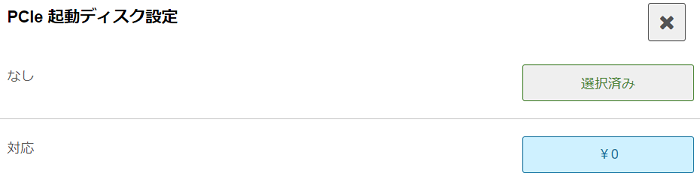 また、RAID設定は、無し、RAID 0、RAID 1の設定が選べます。
また、RAID設定は、無し、RAID 0、RAID 1の設定が選べます。
- RAID 0・・・読み込み書き込みが高速で出来るし、分散してデータを保存ができる反面、1つのストレージに障害が発生すると復旧できません。なので、RAID 1やRAID 5と組み合わせて使うことが多いです。
- RAID 1・・・読み書きが遅いが、複数のストレージに「同じデータを書き込む」ので、1つのストレージに障害があってももう一つの方のデータを使って作業が出来ます。
WiFi6
次世代通信規格のWiFi6対応で、最大通信速度は9.6Gbpsとかなり速いです。
LANケーブルを使って有線接続することが多いと思いますが、WiFiでつなぐ場合や、Bluetoothが必要な場合は無線LANアダプターを追加しておいた方がいいです。
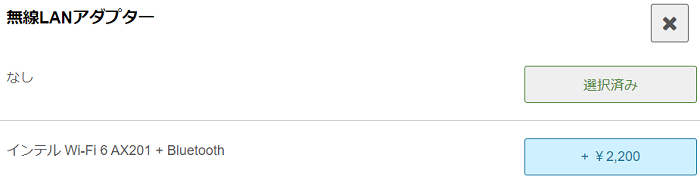
セキュリティ
セキュリティは、さすがワークステーションですね。これ以上ないほど付いているし、小型なので特別なものがあります。(オプションで搭載されるものもあります)
- Windows Defender・・・Windows搭載のセキュリティ機能で、マルウェアなどのウイルスからパソコンを守ってくれます。
- TPM・・・独立して機能するチップで、パスワードなどの重要情報を格納できる
- ハードディスクパスワード・・・ハードウェアレベルでパスワードを設定できるので、パソコン内部のデータが盗み見られる可能性がかなり減ります
- セキュリティケーブルスロット・・・パソコンが持ち出されないようにロックするワイヤー設置する個所
- OPAL・・・自己暗号化ドライブ。データが流出した時など、暗号化されているので解読されにくいという特徴があります。
- USBロック・・・設定したパスワードを入力しないと、USBポートが使えなくなる機能
- パッドロック・・・鍵をかけて筐体カバーを開けれなくする
- シャーシ イントルージョン スイッチ(オプション)・・・筐体へのアクセスを記録できる(誰かが勝手に開けて内部を触っても分かる)
- シャーシEロック・・・筐体を内部からロックできる
LenovoのThinkStationには「ThinkShield」というセキュリティ機能があり、いくつものセキュリティが搭載されています。
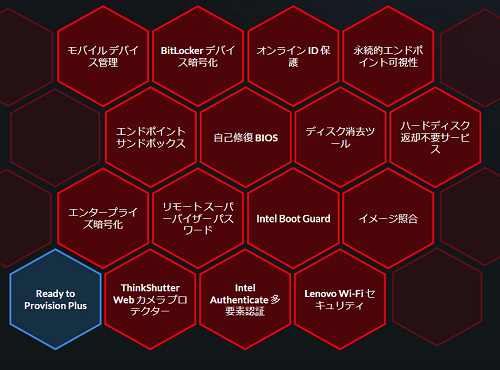
BitLockerや自己修復BIOS、エンタープライズ暗号化など、法人向けのセキュリティです。詳しくはこちらをどうぞ。
電源
電源は300W(92%)か380W(92%)で、電源変換効率が高いですね。
例えば100Wの電源だからと言って100W供給されるわけではなく、変換効率(電源の質)によって変わります。
通常はStandardやBronze、Goldなどで表示されますが、本機種は%で表示されています。
- 80PLUS Bronze・・・82%~85%
- 80PLUS Silver・・・85~88%
- 80PLUS GOLD・・・87%~90%
- 80PLUS Platinum・・・90~92%
- 80PLUS Titanium・・・92~94%
変換効率が92%なので、Platinum相当の電源だと思います。
変換率が高いと若干省エネにもなるし、パソコンも長持ちします。と言うのも、パソコンも人間も同じで、100%の力でマラソンをするより、50%の力でマラソンをした方が長時間走れますよね?パソコンも同じで、フルパワーで稼働するよりも余力を持って使った方が長持ちするんです。
保証
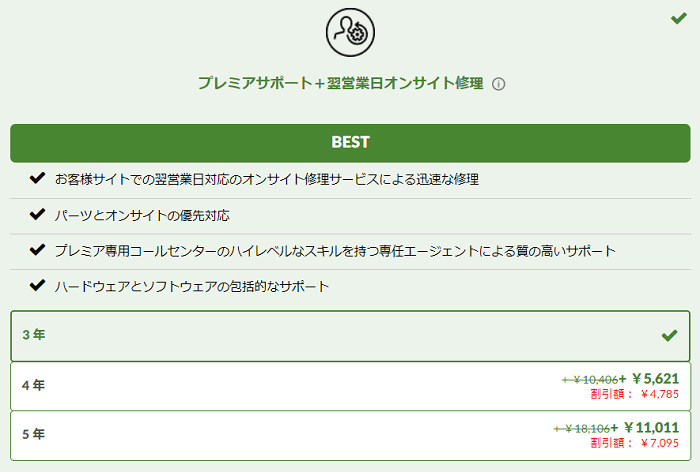
保証は3年間翌営業日オンサイト修理といって、万が一の場合はエンジニアが通常、翌営業日に直接伺って修理をしてくれます。保証は標準で3年ですが、5年まで延長できます。
また、サポートも一般のサポートと違いプレミアサポートと言って、専用コールセンター(24時間365日!)にて専任エージェントがサポートしてくれるので、困ったときはプロに電話して聞くことが出来ます。
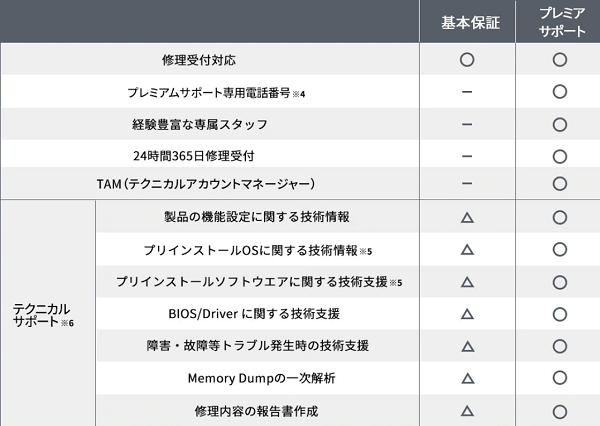
また、追加サービスとして、Vantage Smart Performance Servicesも追加できます。
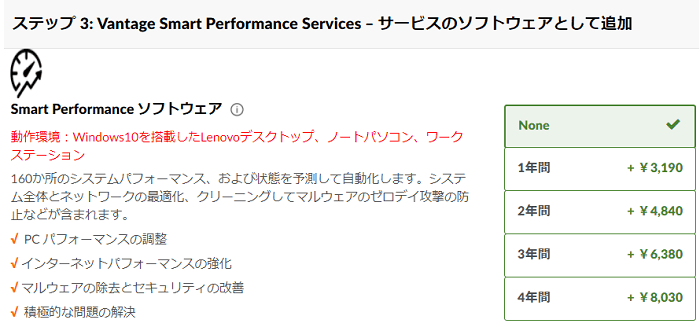
各種ポートの解説
各ポートは、選ぶモデルによっては項目が増減します。
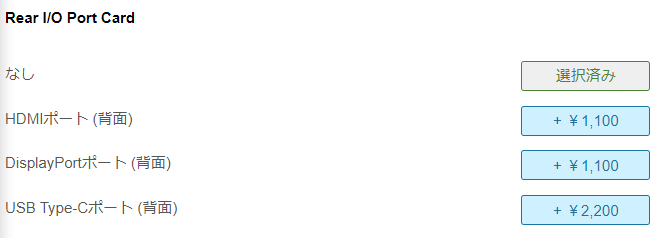 |
HDMIが必要な人は、ここから追加できます。 |
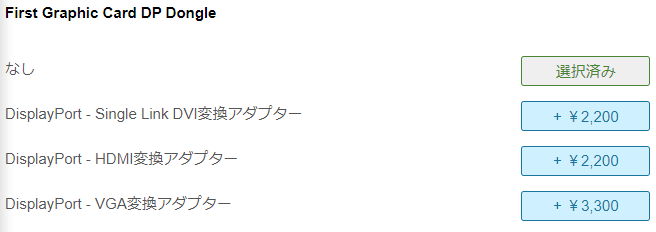 |
各種変換ケーブルが必要な場合は追加。もしくはアマゾンや家電量販手でも購入できます。DVIとVGAは古い規格なので、必要ない場合がほとんど |
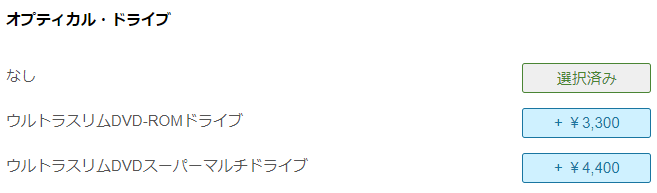 |
DVD-ROMは読み込み専用で書き出し不可。スーパーマルチドライブは書き込み読み込み可能 |
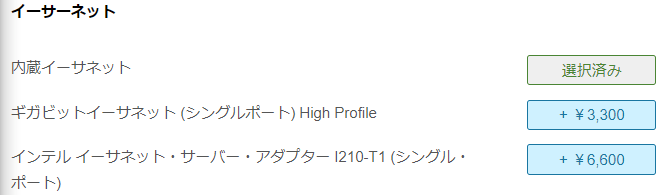 |
イーサネットは有線LANポートの事で、有線接続する場合に必要になります。 |
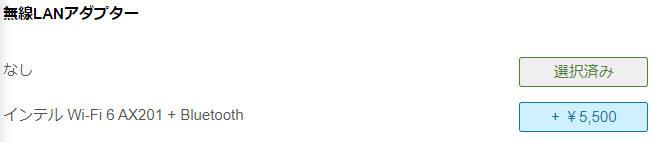 |
WiFiを使って接続する人は、必須です。 |
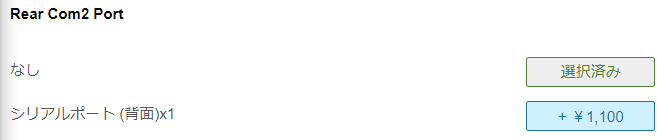 |
古い機器を使っている場合は必要になるかもです。通常は必要なし |
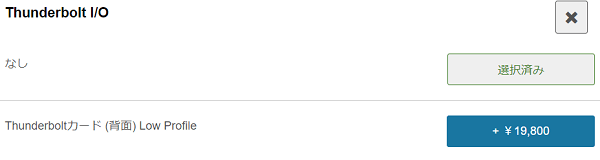 |
Thunderboltが搭載できます!すごい! |
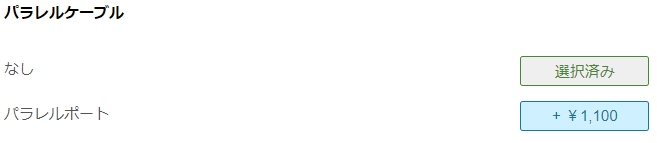 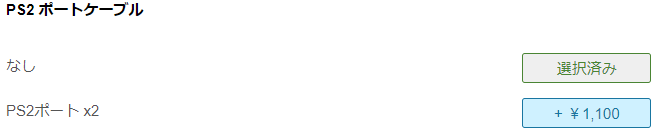 |
同じく古い機器を使っている場合は必要かも。通常必要なし |
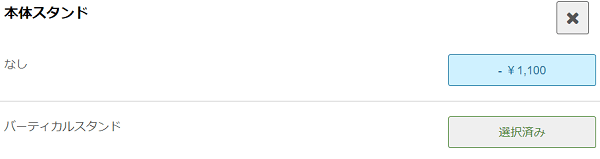 |
バーティカルスタンドという本機種を立てて使うためのスタンドです。 |
まとめ
こんな小さな筐体に、かなりハイスペックなパーツを搭載できますね。グラボはエントリークラスとはいえ、2枚搭載すれば最大8GBとかなり大きいので動画編集や3DCADも快適にできますね。
筐体も10L以下の大きさなので、机上でも、デスクの下でも、シェルフの上でも置きやすいし、「Alt+P」で起動できるので一作業減りますね。

